FRDM-MCXN947のスタート・ガイド
このドキュメントの内容
-
接続
-
ソフトウェアの入手
-
ビルドと実行
-
MCUXpresso IDEを使用したサンプルの変更
-
MCUXpresso開発者エクスペリエンス
サインイン 進行状況を保存するには アカウントをお持ちでない方 アカウントを作成する。

お客様の FRDM-MCXN947 | MCUXpresso開発者エクスペリエンス
1. 接続
FRDMボードを実際に使ってみましょう。ショート・ビデオで手順を視聴するか、以下に記載された詳細な手順を参考にして、作業を進めてください。
1.1 ボードの概要
FRDM-MCXN947ボードには、LEDの点滅デモが事前にプログラム済みです。これは、開梱したデバイスが正常に動作することを検証するための動作確認用に使用できます。
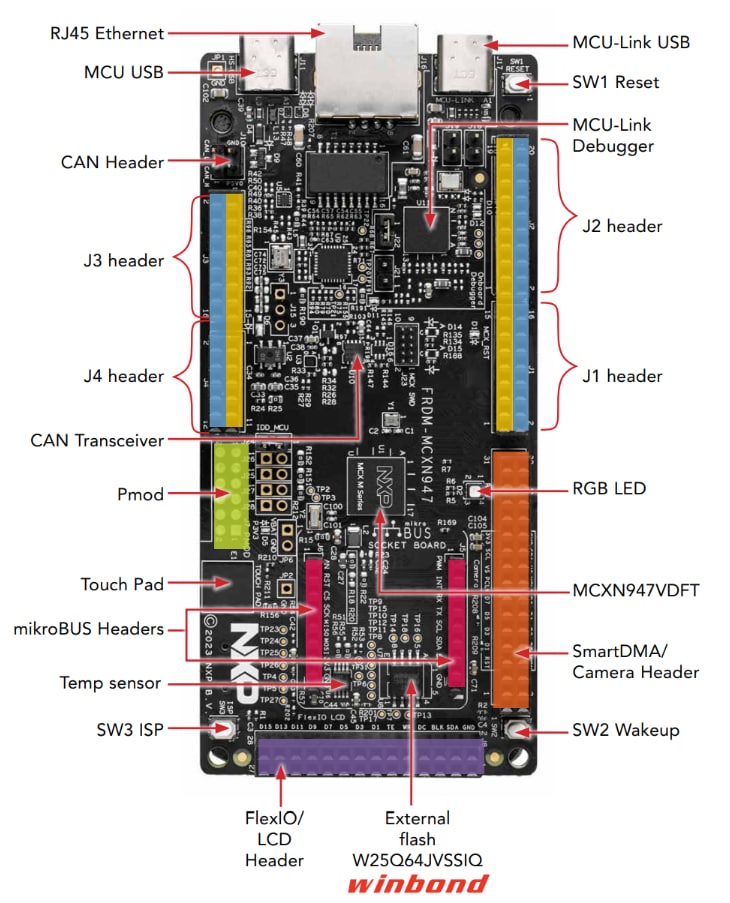
1.2 ボードの接続
USB Type-CケーブルをコネクタJ17からホスト・コンピュータまたは電源に接続して、ボードに電源を供給し、デモ・プログラムを実行します。この時点で、RGB LEDが一定の周期で点滅しているのが確認できるはずです。

2. ソフトウェアの入手
2.1 ツールチェーンをインストールする
NXPではツールチェーンを無償で提供しています。MCUXpresso IDEまたはMCUXpresso for VS Codeを選択してください。

以下のチュートリアルで、ホストPCにVSコードをインストールする方法を説明しています。
別のツールチェーンを使用する場合:
問題ありません。MCUXpresso SDKは、 IAR、Keil 、コマンドラインGCCなどの他のツールをサポートしています。
2.2 MCUXpresso SDKですぐに設計を開始する
MCUXpresso SDKは無償で利用することができ、オープンソースのライセンスに基づいて、すべてのハードウェア抽象化およびペリフェラル・ドライバ・ソフトウェアのソース・コード全体が提供されます。MCUXpresso SDKは、MCUXpresso SDKのウェブサイト (mcuxpresso.nxp.com) から直接インストールできます。[Select Development Board(開発ボードの選択)]をクリックして、評価ボードを検索します。

2.3 MCUXpresso Config Tools
MCUXpresso Config Toolsは、ユーザーがMCUXpresso SDKプロジェクトを新規に作成するための構成ツールの統合スイートであり、カスタム・ボード・サポート用の初期化Cコードを生成するためのピンとクロックのツールも備えています。MCUXpresso IDEの一部として完全に統合されており、別のIDEを使用する場合は独立したツールとしても使用できます。
以下の[MCUXpresso Config Toolsを入手する]をクリックして、Config Toolsインストーラを入手してください。

2.4 プログラミング・ツールとプロビジョニング・ツール
NXPでは、量産試作および量産用にMCUXpressoセキュア・プロビジョニング (SEC) を提供しています。このツールは、生産段階におけるNXPのマイクロコントローラでのセキュア・プログラミングとデバイス・プロビジョニングをサポートします。MCUXpressoセキュア・プロビジョニング (SEC) ツールは、NXPのMCUデバイスでブート可能な実行ファイルを簡単に生成およびプロビジョニングできる、GUIベースのアプリケーションです。
セキュア・プロビジョニングSDK (SPSDK) はオープンソースの開発キットであり、そのソース・コードはGitHubおよびPyPIでリリースされています。このコマンドライン・ツールは、カスタムまたはパートナーのプログラミング・ツールを操作する場合に役立ちます。

3. ビルドと実行
興味のあるデモ・アプリケーションやドライバのサンプルがいくつかあれば、それをビルドおよびデバッグする方法を知りたくなることでしょう。MCUXpresso SDKのスタート・ガイドでは、SDKでサポートされているすべてのツールチェーンのデモを設定、ビルド、およびデバッグする方法について、わかりやすく手順に沿って解説しています。
3.1 MCUXpresso IDEを使用したアプリケーションのビルドとフラッシュ
次の手順では、Cortex-M33アプリケーション向けにMCUXpresso IDEを使用したhello_worldデモ・アプリケーションについて説明します。MCUXpresso IDEのインストールおよびMCX Nシリーズ用のSDKについては、このスタート・ガイドのセクション「2. ソフトウェアの入手」に記載されています。
- 左下隅にある「Quickstart Panel(クイックスタート・パネル)」を確認します
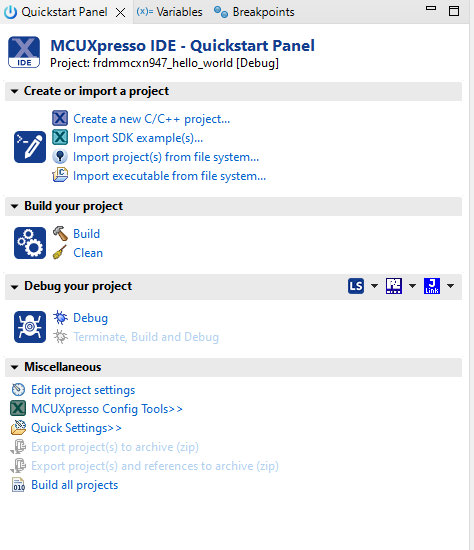
- その中の[Import SDK example(s)...(SDKサンプルのインポート)]をクリックします。
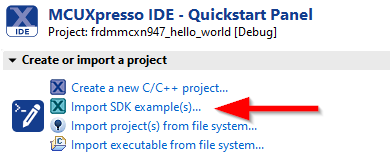
- FRDM-MCN947シリーズのボードをクリックして、そのボードで実行できるサンプルを選択し、[Next(次へ)]をクリックします
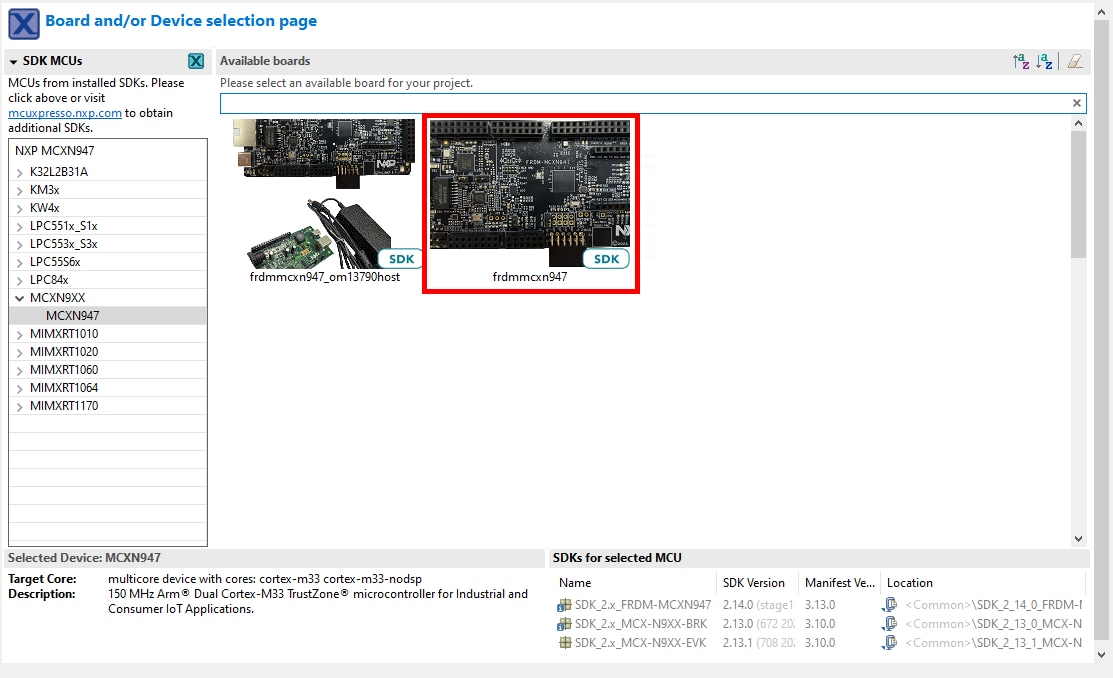
- 矢印ボタンを使用して[demo_apps]カテゴリを展開し、hello_worldの横にあるチェックボックスをクリックしてそのプロジェクトを選択します。出力用にデフォルトのセミホスティングではなくUARTを使用するには、[Project Options(プロジェクト・オプション)]にある[SDK Debug Console(SDKデバッグ・コンソール)]のチェック・ボックスで[UART]を選択します。その後、[Finish(完了)]をクリックします。
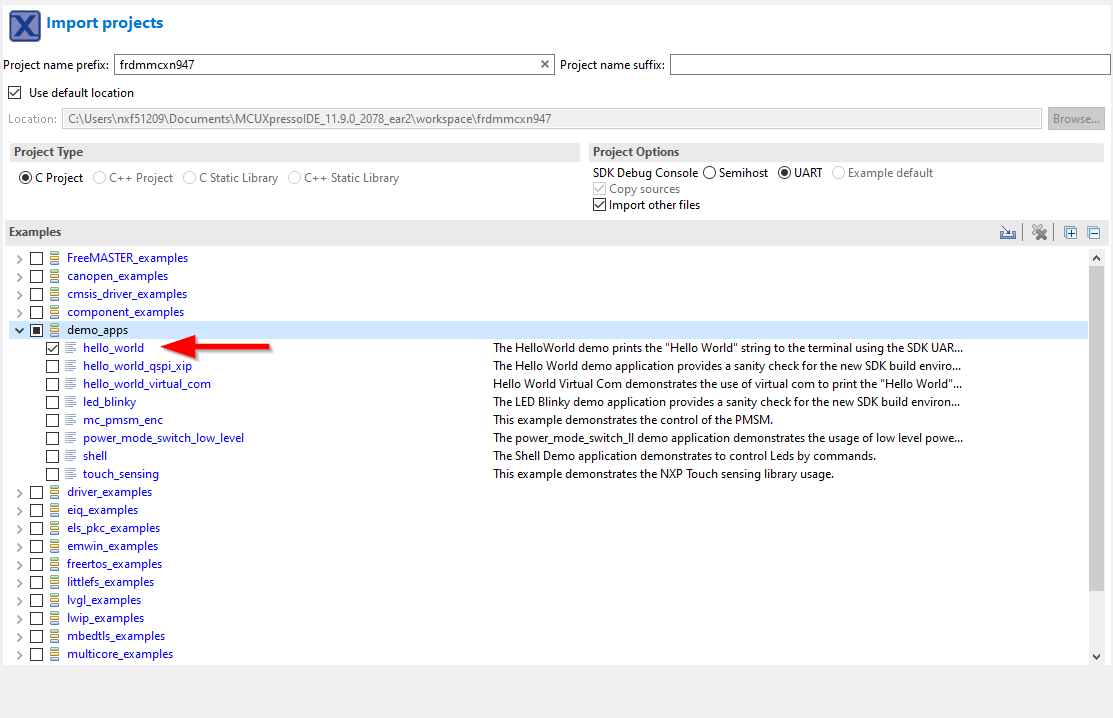
- プロジェクトを選択し、画面上部のショートカットにある[Build(ビルド)]アイコンをクリックするか、「Quickstart Panel(クイックスタート・パネル)」の[Build(ビルド)]をクリックしてプロジェクトをビルドします。
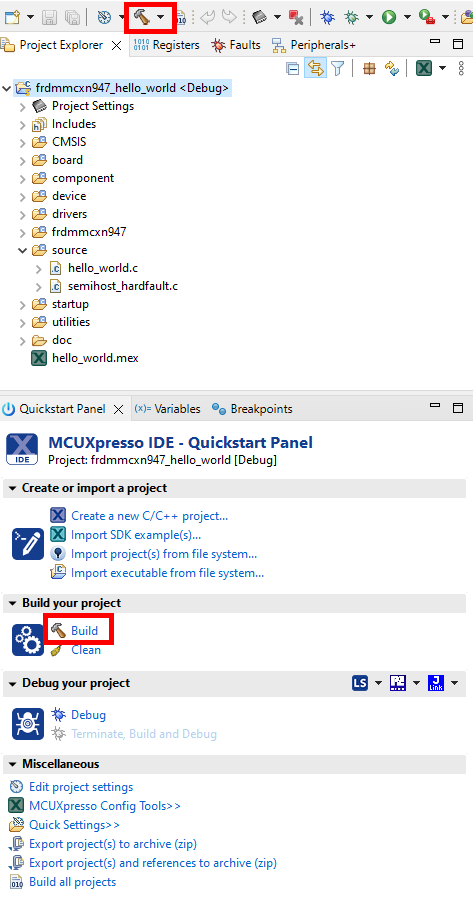
- プロジェクトは、コンソールにエラーや警告が表示されることなくビルドされる必要があります。

- USB Type-Cケーブルを
J17「MCU-LINK」ポートに挿入し、ボードをコンピュータに接続します。
- 画面上部の[Debug(デバッグ)]アイコンをクリックするか、「Quickstart Panel(クイックスタート・パネル)」の[Debug(デバッグ)]をクリックして、アプリケーションをボードにダウンロードします。
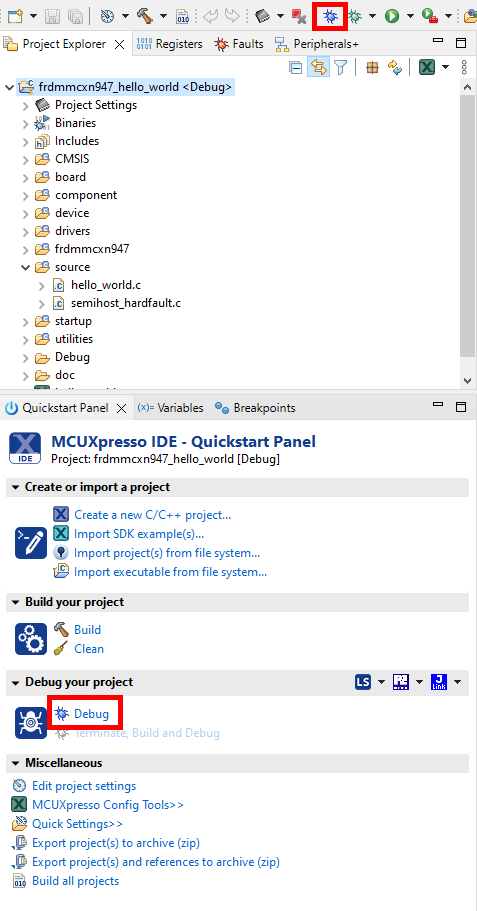
- MCU-Link CMSIS-DAPデバッグ・プローブを選択します。
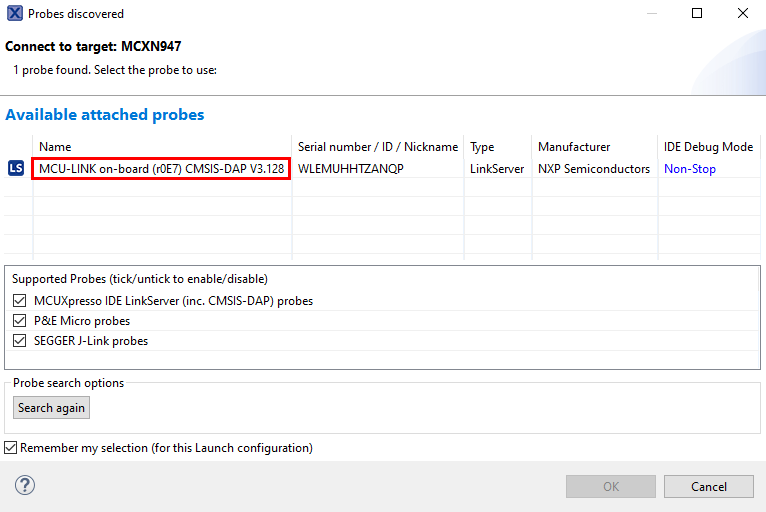
- シリアル・ターミナルを開いて、アプリケーションの出力を確認できるようにします。[Terminal(ターミナル)]ウィンドウを選択し、[New terminal(新規ターミナル)]アイコンをクリックします。

- [Serial Terminal(シリアル・ターミナル)]を選択したら、UARTの設定をボーレート115200、データ・サイズ8ビット、パリティなし、1ストップ・ビットに設定します。[OK]をクリックします。
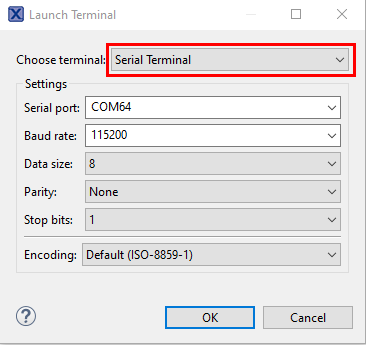
- [Run(実行)]アイコンをクリックしてアプリケーションを実行します。ターミナルに表示される出力を確認します。
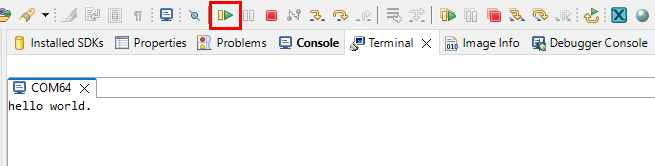
3.2 代替ツールチェーンを使用したアプリケーションのビルドとフラッシュ
MCUXpresso for Visual Studio Code (VS Code) は、コードの編集と開発向けに最適化された組込み開発者エクスペリエンスを提供します。VS Codeでアプリケーションをビルドし、フラッシュする方法を習得しましょう。
別のツールチェーンを使用する場合:
IARおよびKEILでのデモも提供しています。
4. MCUXpresso IDEを使用したサンプルの変更
4.1 MCUXpresso IDEからのサンプル・プロジェクトのクローンを作成する
次の手順では、汎用出力の操作方法について説明します。このサンプルでは、PWM信号を生成して2つのLEDを切り替えるためのCTimerを設定します。
- 左下隅にある[Quickstart Panel(クイックスタート・パネル)]内の[Import SDK example(s)...(SDKサンプルのインポート)]をクリックします。
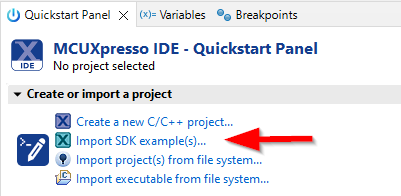
- サンプルをインポートして実行させるボードとしてFRDM-MCXN947ボードをクリックして選択し、[Next(次へ)]をクリックします
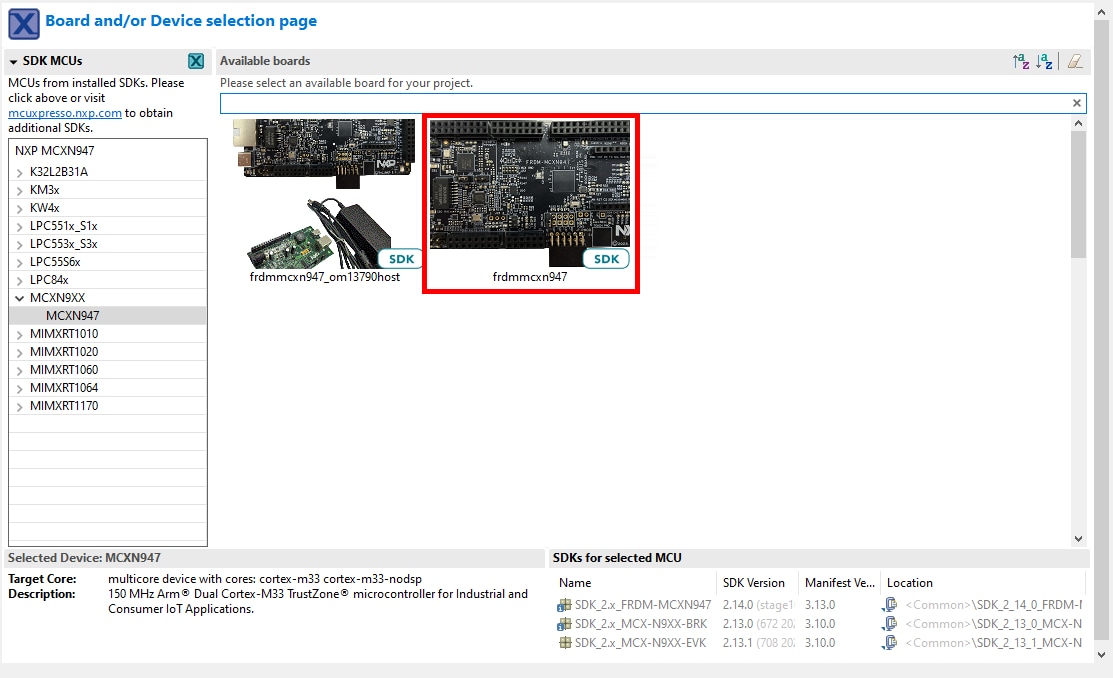
- 矢印ボタンを使用して
driver_examplesカテゴリを展開し、次にctimerサンプルを展開したら、ctimer_match_interrupt_exampleの横にあるチェックボックスをクリックして選択状態にします。出力用にデフォルトのセミホスティングではなくUARTを使用するには、[Project Options(プロジェクト・オプション)]にある[SDK Debug Console(SDKデバッグ・コンソール)]のチェック・ボックスで[UART]を選択します。その後、[Finish(完了)]をクリックします。
- [Project Explorer(プロジェクト・エクスプローラ)]ビューで
「frdmmcxn947_ctimer_match_interrupt_example」プロジェクトをクリックし、前のセクションに記載されているようにデモをビルド、コンパイル、および実行します。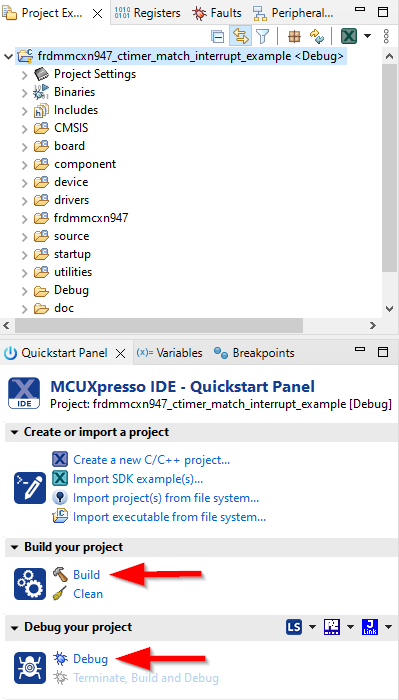
- 青色と赤色のLEDが交互に点灯するはずです。
- デバッグ・セッションを終了します。
4.2 サード・パーティ製IDE向けMCUXpresso Config Toolを使用してサンプル・プロジェクトのクローンを作成する
次の手順では、汎用出力の操作方法について説明します。このサンプルでは、PWM信号を生成してLEDの輝度を変更するためのSCTimerを設定します。
- MCUXpresso Config Toolsを開きます。
- 表示されるウィザードで、[Create a new configuration based on an SDK example or hello world project(SDKサンプルまたはhello worldプロジェクトに基づいて構成を新規作成する)]ラジオ・ボタンを選択し、[Next(次へ)]をクリックします。
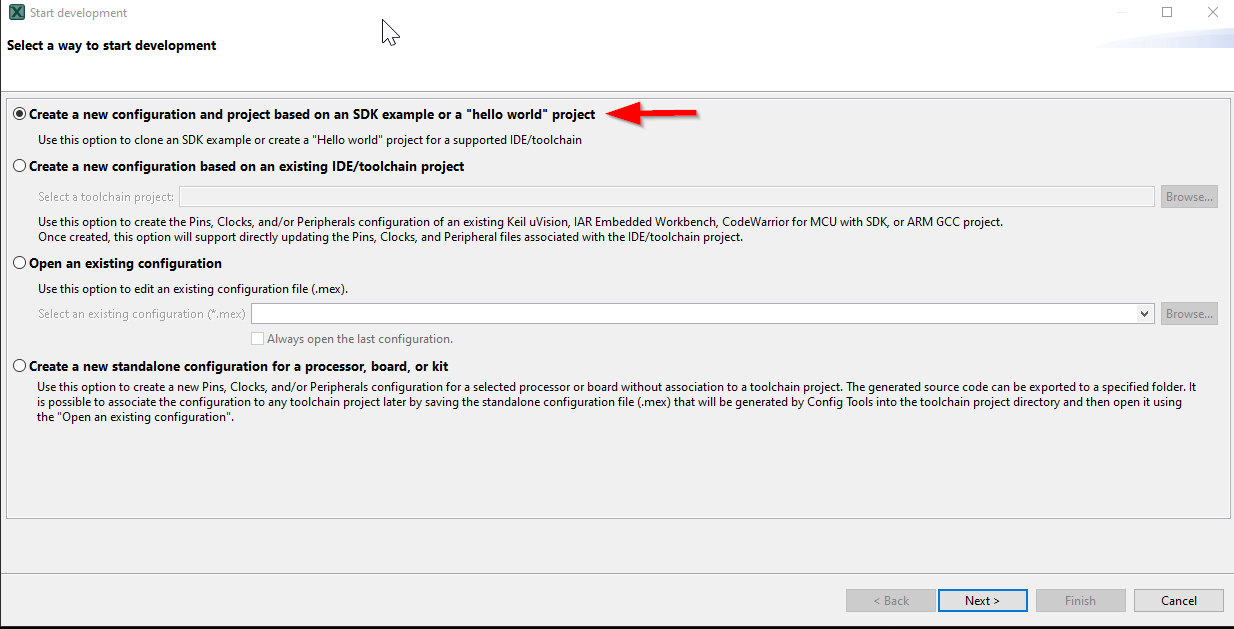
- 次の画面で、MCUXpresso SDKの場所を選択します。SDKパッケージは事前に解凍しておく必要があります。次に、使用中のIDEを選択します。SDKのビルド時にはオンラインのSDKビルダで選択されたIDEのみが利用可能になることに注意してください。[clone select example(選択したサンプルのクローン)]をクリックします。次に、クローンを作成するプロジェクトを選択します。この例では、gpio led outputプロジェクトを使用します。フィルタのボックスに「ctimer」と入力してプロジェクトを絞り込み、
「ctimer_match_interrupt_example」サンプル・プロジェクトを選択します。また、プロジェクトのクローンの作成先と名前を指定することもできます。[Finish(完了)]をクリックします。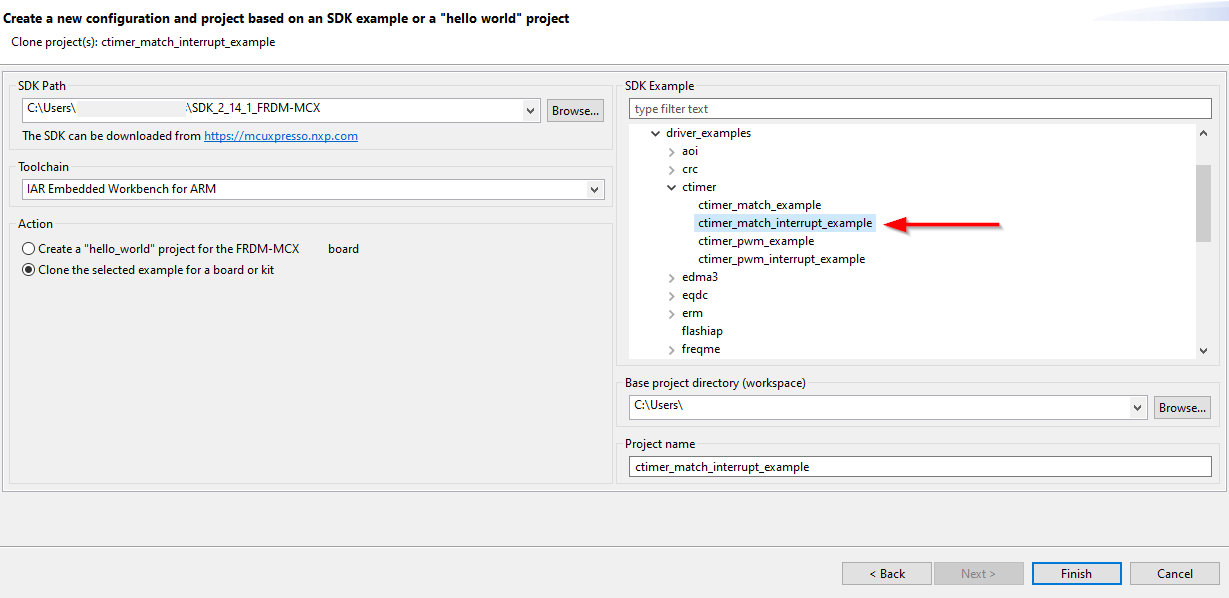
- クローンの作成後、選択したディレクトリに移動し、IDEでプロジェクトを開きます。前のセクションで行ったように、プロジェクトをインポート、コンパイル、および実行します
- 青色と赤色のLEDが交互に点灯するはずです。
- デバッグ・セッションを終了します。
4.3 MCUXpresso IDEのピン・ツールを使用する
- ファイル・エクスプローラ・ウィンドウの右上の[ConfigTools(設定ツール)]を選択し、次に[Open Pins(ピンを開く)]を選択することで、ピン・ツールを開きます。
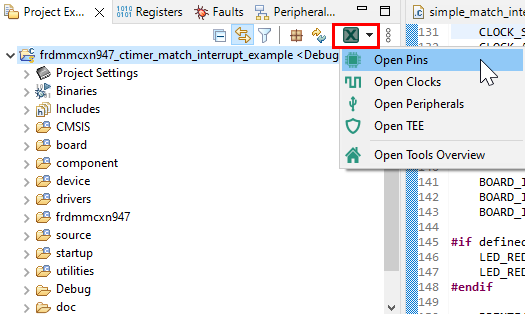
- これで、ピン・ツールにctimerプロジェクトのピン構成が表示されます。
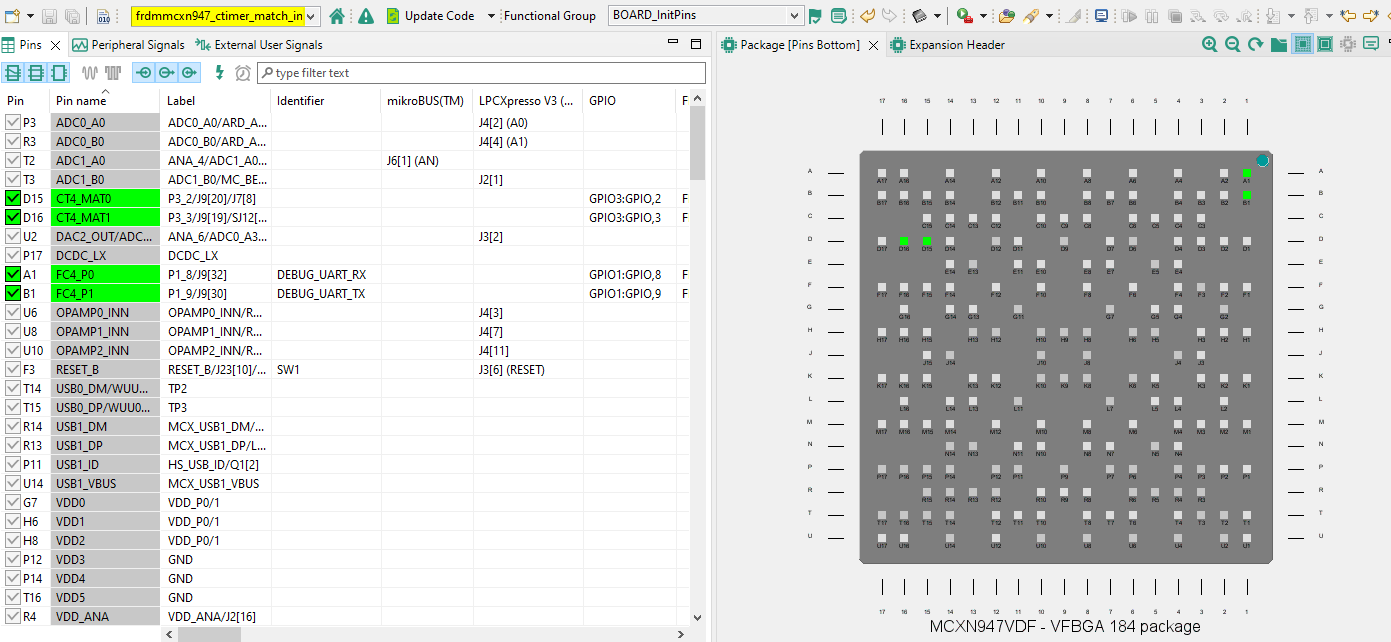
4.4 ピン・ツールを使用して、LEDがルーティングされたピンを変更する
- 以降の手順ではMCUXpresso IDEを使用しますが、サード・パーティ製IDE向けMCUXpresso Config Toolsの場合も同じ手順で実行できます。[Pins(ピン)]ビューの[Show dedicated pins(専用ピンを表示)]および[Show not routed pins(ルーティングされていないピンを表示)]のチェックボックスのチェックを外し、ルーティングされているピンのみを表示させます。ルーティングされたピンには、ピンの名称の横に緑色のボックスが表示されます。ルーティングされた各ピンに選択された機能は、緑色にハイライト表示されます。
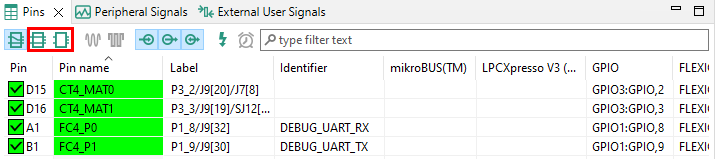
- 現在の設定では、PIO3_2とPIO3_3がCTimerの出力としてルーティングされています。3番目のCtimer Match出力を追加して緑色LEDを有効にします。
- [Show not routed pins(ルーティングされていないピンを表示)]を選択し、他のすべてのオプションを表示させます。3番目のCtimer Match出力を有効にするには、Ctimer列を参照して選択し、出力します。この例では、PIO3_6のCtimer4 Match 2を選択します。Ctimer列で有効にする項目を選択します。
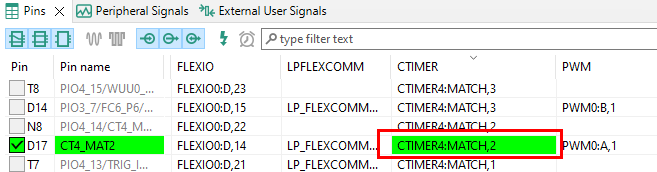
- 次に、緑色LEDをルーティングします。検索ボックスに「green」と入力すると、このLEDにルーティングされているピンが表示されます。最後に、GPIO列のボックスをクリックします。ボックスが緑色でハイライト表示され、ピンの横にチェックが表示されます。

- 次に、[Routing Details(ルーティング詳細) ]ウィンドウでGPIOピンを出力として構成します。
- 次に、ピン・ツールによって生成された、新たに更新されたpin_mux.cファイルとpin_mux.hファイルをエクスポートして、これらの変更をプロジェクトに実装します。メニューバーの[Update Project(プロジェクトの更新)]をクリックします。

- ポップアップ画面に変更するファイルが表示されます。[diff]をクリックすると、現在のファイルとピン・ツールで生成された新しいファイルとの違いを確認できます。[OK]をクリックして、新しいファイルをプロジェクトに上書きします。
- サンプルにいくつかのコードを追加してみましょう。simple_match_interrupt.cファイルを開き、3番目のctimer出力に以下のマクロを追加します。
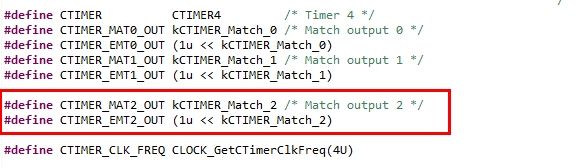
- 緑色LEDの機能も追加します。
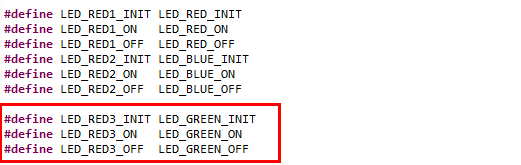
- 実装される追加のコードは3番目のctimerのコールバックになります。これはctimer_match1_callbackからコピーして、match1の部分をmatch2に変更します。新しいctimerであることを視覚的に確認できるように、図に示しているように以前のctimerのいずれか1つを削除します。
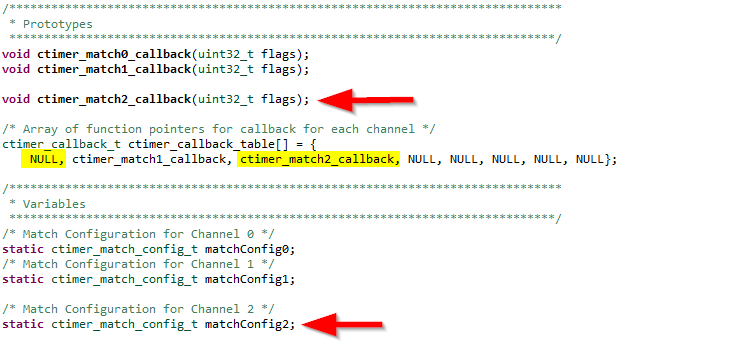
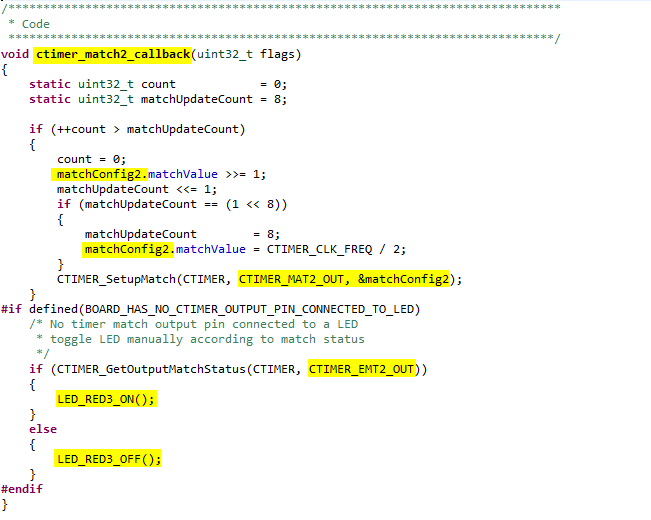
- main関数には、緑色LEDとCtimerの両方の初期化を含める必要があります。
- 前のセクションで行ったように、プロジェクトをビルドしてダウンロードします。
- アプリケーションを実行します。これにより緑色と青色のLEDが交互に点灯するはずです。
- デバッグ・セッションを終了します。

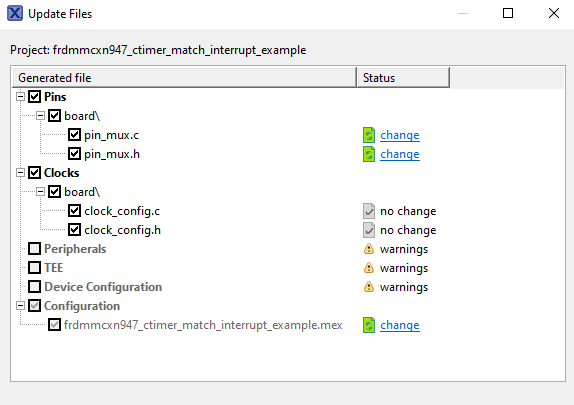

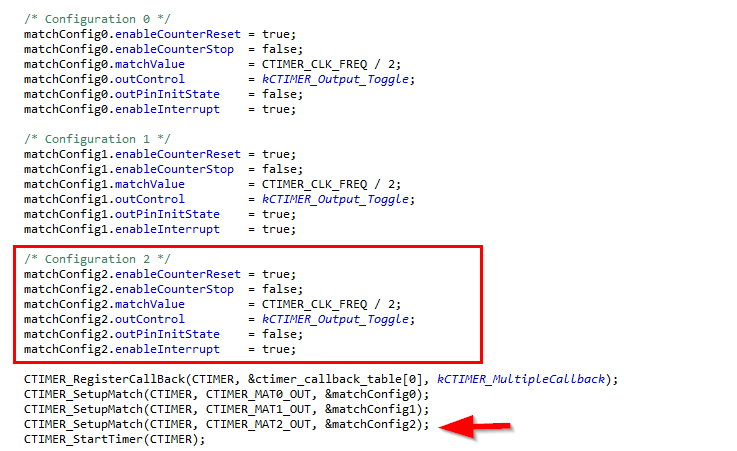
5. MCUXpresso開発者エクスペリエンス
以下の各セクションで、柔軟なプロトタイピングと開発のために提供されているエコシステムについてご覧ください。以下のビデオでは、FRDMプラットフォーム、フル機能のEVK、および拡張機能向けの互換シールドをご紹介しています。さらに、NXPのGitHubを通じて多数のアプリケーション・サンプルを提供するアプリケーション・コード・ハブ・ポータルについて詳しく説明します。
5.1 FRDMプラットフォーム、フル機能のEVK、シールド
NXPでは、迅速なプロトタイピングのためのプラットフォーム向けに、低コストのFRDMプラットフォームとフル機能のEVKの両方を提供しています。
FRDM開発ボードは、標準のフォーム・ファクタとヘッダー、MCU I/Oへの簡単なアクセス、オンボードMCU-Linkデバッガ、USB-Cケーブルを備えています。フル機能の評価キットには、I/Oおよびインターフェースへの拡張アクセス、Wi-Fi拡張機能のほか、追加のMCU-Link機能が含まれます。互換性のあるClickボードやArduinoシールドも多数あります。Open CMSIS Packでサポートされるものについては、ACHでサンプルが提供されている場合がありますが、そうでない場合でも、その多くがI2C、SPI、UARTなどのシリアル・インターフェースを利用して容易に使用でき、MCUXpresso SDKでドライバのサンプルが提供されています。
5.2 アプリケーション・コード・ハブ
アプリケーション・コード・ハブは、開発者がソフトウェアをすばやく見つけることができるインタラクティブなダッシュボードを提供することで、NXPのMCUXpressoの開発者エクスペリエンスをさらに向上させます。ACHに今すぐアクセスして、この新しいインタラクティブなアプリケーション・コード・ハブの詳細やその利点について確認しておきましょう。
アプリケーション・コード・ハブからアクセス可能なソフトウェアはNXPのGitHubリポジトリに置かれているため、その場所に直接アクセスして簡単にクローンを作成することができます。
5.3 デモのご紹介
システム設計ガイド
ブート・オプション
| ドキュメントとビデオ | アプリケーション・ノートSW(該当する場合) | 説明 |
|---|---|---|
| MCXNのCANopenブートローダ | CANOpenブートローダの実装に必要な手順と要件が記載されたアプリケーション・ノート。 | |
| MCXNのフラッシュ・メモリ・スワップ機能 | このアプリケーション・ノートでは、MCXNシリーズのフラッシュ・リマップ機能の使用方法について説明しています。 | |
| MCX NシリーズのIRCトリム機能 | MCX Nシリーズのさまざまなトリム・オプションについて説明しています。 | |
| フラッシュ・コマンド・コントローラの使用 | MCX Nシリーズでフラッシュ・コマンド・コントローラを使用してフラッシュするためのプログラミング。 |
ツールとリファレンス
MCUXpressoセキュア・プロビジョニング・ツール NXPのデバイスでブート可能な実行ファイルを簡単に生成およびプロビジョニングできるようにする、GUIベースのアプリケーション。
外部メモリ
| ドキュメントとビデオ | アプリケーション・ノートSW(該当する場合) | 説明 |
|---|---|---|
| FlexIOを使用したQuad SPIのエミュレーション | FlexIOペリフェラルを使用してQuad SPIインターフェースをエミュレートする方法が記載されたアプリケーション・ノート。 |
MCUXpresso SDKサンプル
FlexSPI Octal eDMA転送サンプル
このサンプルでは、FlexSPIがデータを送信し、FlexSPIに接続された外付けNORフラッシュを動作させます。Write Enable、Erase sector、DMAを使用したプログラム・ページなど、いくつかの単純なフラッシュ・コマンドが実行されます。
Path: \boards\frdmmcxn947\driver_examples\flexspi\octal\edma_transfer" FlexSPI Octalポーリング転送サンプル
このサンプルでは、FlexSPIがデータを送信し、FlexSPIに接続された外付けNORフラッシュを動作させます。Write Enable、Erase sector、ポーリング方式を用いたプログラム・ページなど、いくつかの単純なフラッシュ・コマンドが実行されます。
Path: \boards\frdmmcxn947\driver_examples\flexspi\octal\polling_transfer" パワー・マネジメント
| ドキュメントとビデオ | アプリケーション・ノートSW(該当する場合) | 説明 |
|---|---|---|
| MCX Nx4xパワー・マネジメント・ユーザー・ガイド | このユーザー・ガイドでは、MCXNの電力性能および設定の要素について取り上げています。 | |
| MCXN947におけるOPAMPの使用 | このアプリケーション・ノートでは、OPAMPモジュールの機能およびMCXN947のOPAMP機能の使用方法について説明しています。 | |
| MCXNx4x/Nx3xシリーズMCUにおけるDCDCの使用 | このアプリケーション・ノートは、オンチップのDCDCモジュールに関する理解を深めることを目的としています。 | |
| MCX Nx4xの推定電源投入時間 | このドキュメントでは、MCX N94XデバイスおよびMCX N54Xデバイスの推定製品電源投入時間 (PoH) について説明しています。 |
MCUXpresso SDKサンプル
パワー・モード・スイッチ・サンプル
パワー・モード・スイッチのデモ・アプリケーションでは、低消費電力レベル関連のドライバを使用してさまざまな電源モードに移行したり、そのモードを終了したりできます。
Path: \boards\frdmmcxn947\demo_apps\power_mode_switch セキュリティと整合性
| ドキュメントとビデオ | アプリケーション・ノートSW(該当する場合) | 説明 |
|---|---|---|
| SB3ファイルを使用したMCX N94xのOTAアップデート | MCXNのセキュア・アップデート機能を備えたセキュア・コンテナを使用して無線アップデートを行う方法が記載されたアプリケーション・ノート。 | |
| SPSDKツールでNPXモジュールを使用した暗号化と復号化を有効にする | SPSDKコマンドライン・ツールを使用して、PRINCEモジュールで内部フラッシュでの暗号化/復号化を実行できるようにします。 | |
| SPSDKツールでIPEDモジュールを使用した暗号化と復号化を有効にする | SPSDKコマンドライン・ツールを使用して、PRINCEモジュールで内部フラッシュでの暗号化/復号化を実行できるようにします。 | |
| SECツールでNPXモジュールを使用した暗号化と復号化を有効にする | GUIベースのセキュア・プロビジョニング・ツールを使用して、PRINCEモジュールで外部フラッシュでの暗号化/復号化を実行できるようにします。 | |
| SECツールでIPEDモジュールを使用した暗号化と復号化を有効にする | GUIベースのセキュア・プロビジョニング・ツールを使用して、PRINCEモジュールで内部フラッシュでの暗号化/復号化を実行できるようにします。 | |
| MCXNのセキュア・ブート | GUIベースのセキュア・プロビジョニング・ツールを使用して、PRINCEモジュールで内部フラッシュでの暗号化/復号化を実行できるようにします。 | |
| SECツールを使用したMCXNのデバッグ認証 | このアプリケーション・ノートでは、セキュア・ブートを有効にする方法およびデバイス管理を使用してセキュア・マニュファクチャリングを実現する方法について説明しています。 | |
| MCX NシリーズMCUにおけるセキュリティのためのプロビジョニング | MCXNシリーズのデバッグ認証機能の使用方法が記載されたアプリケーション・ノート。 | |
| アプリケーションに適したレベルのセキュリティをNXPおよびIAR Systemsとともに構築する | このトレーニングでは、NXPおよびIAR SystemsのエキスパートがC-Trustの概要を説明し、利用可能な機能を活用して「入手後すぐのセキュリティ」を実装する方法を示します |
MCUXpresso SDKサンプル
ELSおよびPKCのサンプル
ELS PKCアプリケーションでは、利用可能なほとんどのアルゴリズムの使用方法と暗号化ライブラリの軽量テストを示すサンプルが提供されています。
Path: \boards\frdmmcxn947\els_pkc_examples\els_hash Path: \boards\frdmmcxn947\els_pkc_examples\els_symmetric Path: \boards\frdmmcxn947\els_pkc_examples\els_pkc_asymmetric Path: \boards\frdmmcxn947\els_pkc_examples\els_pkc_common" ツールとリファレンス
MCUXpressoセキュア・プロビジョニング・ツールのセキュア・プロビジョニングSDK (SPSDK) はオープンソースの開発キットであり、そのソース・コードはGitHubおよびPyPIでリリースされています。
SPSDK GitHubセキュア・プロビジョニングSDK (SPSDK) はオープンソースの開発キットであり、そのソース・コードはGitHubおよびPyPIでリリースされています。
有線通信
| ドキュメントとビデオ | アプリケーション・ノートSW(該当する場合) | 説明 |
|---|---|---|
| MCX Nシリーズのキー・スキャン用SmartDMAの使用 | キー・スキャンのような機械的な繰り返し作業では、SmartDMAによってキーボードの各列に対して高レベルと低レベルを設定した後、各列のレベルを迅速に読み取り、最終的にどのボタンが押されているかを判定します。 | |
| MCXN947のUSBリモート・ウェイクアップ | このアプリケーション・ノートでは、フルスピードUSBインターフェースとハイスピードUSBインターフェースでリモート・ウェイクアップ機能を使用する方法について説明しています。 |
マルチコアおよびハードウェア・アクセラレーション
| ドキュメントとビデオ | アプリケーション・ノートSW(該当する場合) | 説明 |
|---|---|---|
| MCX Nシリーズのパフォーマンスの最適化 | このアプリケーション・ノートでは、システムのパフォーマンスに影響を及ぼす可能性があるMCXNシリーズ・デバイスの機能について説明しています。 | |
| MCXN9XXでのコア間通信 | このアプリケーション・ノートでは、メールボックス・インターフェースを使用してデュアル・コア・デバイスがどのように通信を行うのかを説明しています。 | |
| MCXN947で高速化されたニューラル・プロセッシング・ユニット (NPU) による顔認識デモ | eIQ Neutron NPUを活用してMCX N947での顔認識を高速化します。 |
MCUXpresso SDKサンプル
さまざまな数学的アルゴリズムに対応する多種多様なPowerQuadサンプルが提供されています。
パス:
\boards\frdmmcxn947\driver_examples\powerquad オーディオ
| ドキュメントとビデオ | アプリケーション・ノートSW(該当する場合) | 説明 |
|---|---|---|
| MCXNx4xでのタッチ機能付きヘッドセット | このアプリケーション・ノートでは、MCX-N5XX-EVKを使用してタッチ操作に対応するUSBオーディオを実装する方法について説明しています。 | |
| MCXN9XXのMICFILインターフェース | このアプリケーション・ノートでは、さまざまなメカニズムを用いてMICFILインターフェースを構成および使用する方法について詳しく説明しています。 |
ディスプレイとグラフィックス
| ドキュメントとビデオ | アプリケーション・ノートSW(該当する場合) | 説明 |
|---|---|---|
| MCX Nのグラフィック向けSmartDMAの使用 | このアプリケーション・ノートで使用されるデモは、最も単純な共通DMA機能です。SmartDMAはメモリ・データをFlexIOペリフェラル・データ・レジスタに転送し、FlexIOはデータをLCDに出力します。 | |
| SmartDMAを使用してカメラ・インターフェースを実装する方法 | SmartDMAインターフェースを使用して、MCXN947を使用するカメラ・インターフェースを実装します。 |
MCUXpresso SDKサンプル
emWin GUIデモ
emWinライブラリのグラフィカル・ウィジェットのデモ。
パス:
\boards\frdmmcxn947\emwin_examples LVGLサンプル
LVGLのウィジェットを表示させるデモ・アプリケーション。
パス:
\boards\frdmmcxn947\lvgl_examples ツールとリファレンス
NXPマイクロコントローラ向けのグラフィカル・ユーザー・インターフェースNXPマイクロコントローラのGUIオプションを紹介しています。
LVGLオープンソース・グラフィックス・ライブラリLVGLは、直感的なグラフィカル要素、美しい視覚効果、少ないメモリ使用量で組込み型GUIを作成できる機能を備えた、無料のオープンソース組込み型グラフィック・ライブラリです。
GUI GuiderオープンソースのLVGLグラフィックス・ライブラリを使用して高品質のディスプレイを迅速に開発できる、NXPのユーザー・フレンドリーなグラフィカル・ユーザー・インターフェース開発ツールです。
NXP emWinライブラリNXPはSEGGER Microcontrollerの協力を得て、NXPのすべてのArm Cortex-Mマイクロコントローラで使用できる高性能のemWin組込みグラフィックス・ライブラリを、バイナリ形式で商用利用向けに無償提供しています。
emWinとAppWizardを使用したGUIの開発AppWizardのさまざまな機能を使用して、emWinベースのすぐに実行できる完結したプロジェクトを作成する方法を紹介しています。
シリアル・ターミナルの使用
ターミナル・アプリケーションの使用方法がわからない場合は、次のいずれかのチュートリアルをお試しください。
ターミナル・アプリケーション
MCUXpresso IDEターミナル・チュートリアル
最新バージョンのMCUXpresso IDEには、ターミナル・エミュレーション・アプリケーションが含まれています。このツールは、NXP開発プラットフォームの仮想シリアル・ポートから送信された情報を表示するために使用できます。
- MCUXpresso IDEを開きます
- MCUXpresso IDEの画面上部にある[Open a Terminal(ターミナルを開く)]ボタンをクリックするか、[Ctrl + Alt + Shift + T]を同時に押して、MCUXpresso IDEターミナルを起動します。
- シリアル・ターミナルを選択します
- シリアル・ポート(LPC-Link2のCOMポート番号を使用)をボーレート115200、8データ・ビット、パリティなし、1ストップ・ビットに設定し、[OK]ボタンをクリックします
- 接続が確立されているか検証します。接続されている場合、MCUXpresso IDEの[Terminal(端末)]ビューの表示は下図のようになります
- 以上で設定は完了です


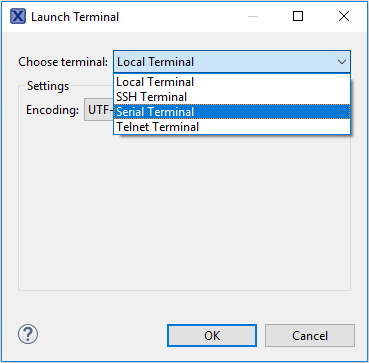
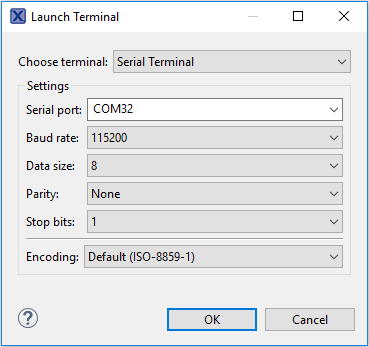
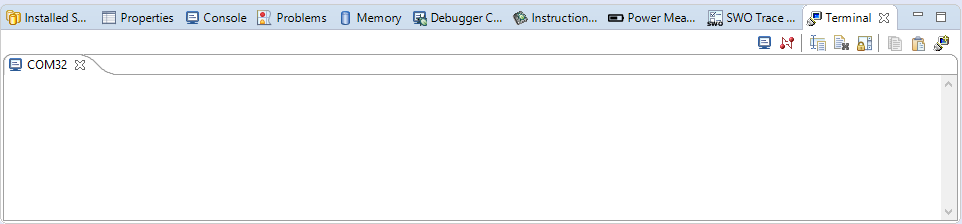
Tera Termチュートリアル
Tera Termは、広く利用されているオープン・ソースのターミナル・エミュレーション・アプリケーションです。このプログラムを使用して、NXP開発プラットフォームの仮想シリアル・ポートから送信された情報を表示できます。
- SourceForgeからTera Termをダウンロードします。ダウンロードしたら、インストーラを実行し、このウェブページに戻って手順を続行します
- Tera Termを起動します。初めて起動する際には、次のダイアログが表示されます。シリアル・オプションを選択します。ボードが接続されている場合は、COMポートが自動的にリスト内に表示されます
- 事前に確認したCOMポート番号を使用して、シリアル・ポートをボーレート115200、8データ・ビット、パリティなし、1ストップ・ビットに設定します。この設定は[Setup(セットアップ)]>[Serial Port(シリアル・ポート)]から行うことができます
- 接続が確立されているか検証します。確立されている場合、Tera Termのタイトル・バーに次のように表示されます
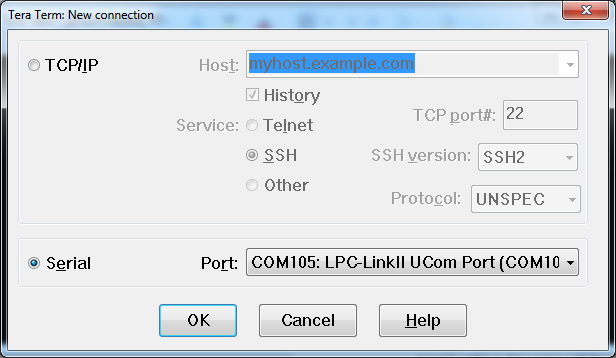
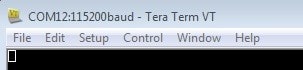
PuTTYチュートリアル
PuTTYは、広く利用されているターミナル・エミュレーション・アプリケーションです。このプログラムを使用して、NXP開発プラットフォームの仮想シリアル・ポートから送信された情報を表示できます。
- 下のボタンをクリックしてPuTTYをダウンロードします。ダウンロードしたら、インストーラを実行し、このウェブページに戻って手順を続行します
- 選択したダウンロードのタイプに応じて、ダウンロードした*.exeファイルをダブルクリックするか、[Start(スタート)]メニューから選択して、PuTTYを起動します
- 表示されたウィンドウで設定を行い、[Serial(シリアル)]ラジオ・ボタンを選択して、事前に確認したCOMポート番号を入力します。ボーレートもあわせて指定します。今回は115200を入力します
- [Open(開く)]をクリックして、シリアル接続を確立します。ボードが接続されていて、正しいCOMポートが入力されていれば、ターミナル・ウィンドウが開きます。設定が正しくない場合は、アラートが表示されます
- 以上で設定は完了です
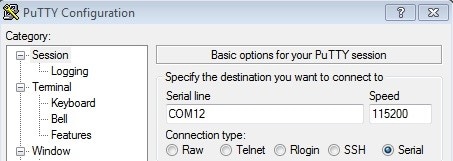
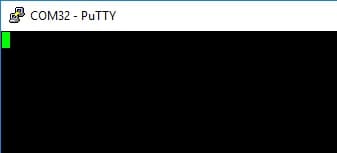
IARまたはKeilを使用してデモを実行する
IARまたはKeilのサード・パーティIDEツールチェーンを使用して簡単なサンプルをビルドおよび実行する方法を学びましょう。
ツールチェーン
IAR Embedded Workbenchを使用してデモを実行する
次の手順に従ってhello_worldアプリケーションを開きます。以下の説明では、Cortex M33コアのコンパイルとデバッグの手順を取り上げています。
サンプル・アプリケーションのビルドIAR Embedded Workbench for Arm 9.40.1以上を使用してください。
- まず、事前にダウンロードしておいたFRDMMCXN947 SDKパッケージを解凍します
- 目的のサンプル・アプリケーション・ワークスペースを開きます。ほとんどのサンプル・アプリケーション・ワークスペースのファイルは、次のパスに置かれています。
- ドロップダウン・リストから、目的のビルド・ターゲットを選択します。ここでは、
「hello_world – Debug」ターゲットを選択します - プロジェクトを右クリックして[Options(オプション)]を選択し、プロジェクトのプロパティを開きます
- [Debugger(デバッガ)]セクションに移動し、デバッガ・ドライバを「Jlink」に変更します。[OK]ボタンをクリックします
- アプリケーションをビルドするには、下の図で赤色でハイライト表示されている[Make(作成)]ボタンをクリックします
- ビルドが正常に完了します
/boards////iar
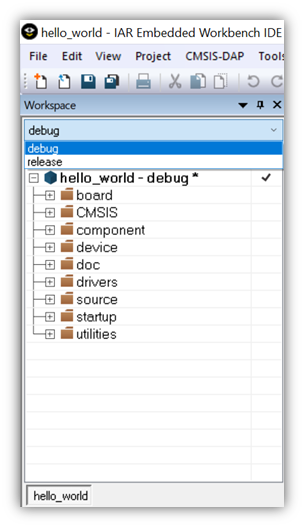
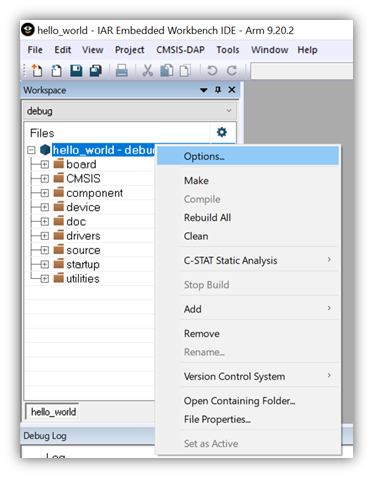
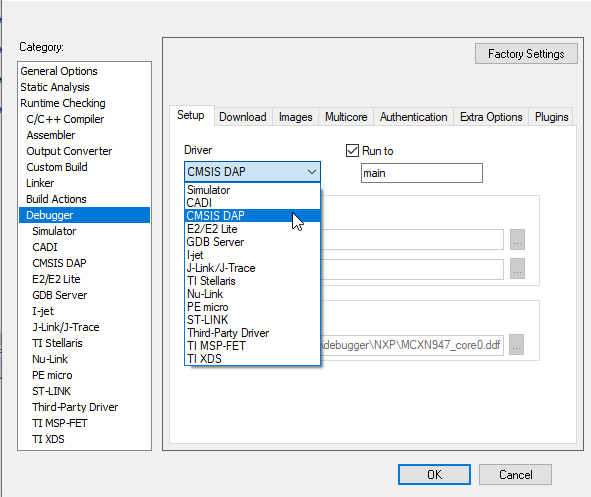

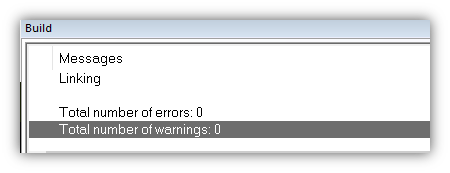
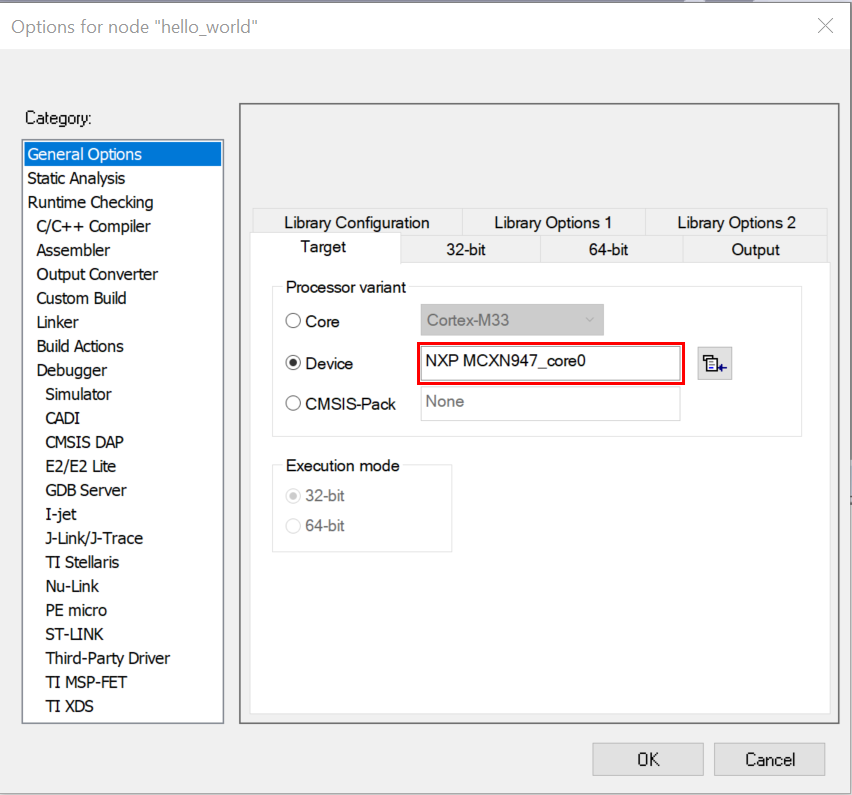 サンプル・アプリケーションの実行
サンプル・アプリケーションの実行 - USBケーブルを使用して、PCを開発プラットフォームの
J17「MCU-Link USB」に接続します。 - [Download and Debug(ダウンロードとデバッグ)]ボタンをクリックして、アプリケーションをターゲットにダウンロードします。
- アプリケーションがターゲットにダウンロードされると、自動的に
main()関数まで実行されます。 - [Go(実行)]ボタンをクリックすると、コードが実行され、アプリケーションが起動します。
- Cortex-M33で
hello_worldアプリケーションが実行されています。


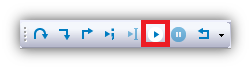
Keil® MDK/µVision®を使用してデモを実行する
MDKツールをインストールした後、デバッグ目的でデバイスを完全にサポートするには、CMSIS (Cortex® Microcontroller Software Interface Standard) デバイス・パックをインストールする必要があります。このパックには、メモリ・マップ情報、レジスタ定義、フラッシュ・プログラミング・アルゴリズムなどが含まれています。下記の手順に従って、適切なCMSISパックをインストールしてください。MDK-Armマイクロコントローラ開発キット (Keil)® バージョン5.33以上を使用してください。
- µVisionという名前のMDK IDEを開きます。IDE内の[Pack Installer(パック・インストーラ)]アイコンを選択します
- [Pack Installer(パック・インストーラ)]ウィンドウで「MCXNxxx」を検索し、MCXNxxxファミリを表示させます。MCXNXXXの名前をクリックすると、右側に「NXP:
MCXNXXX _DFPpack」と表示されます。パックの横にある[Install(インストール)]ボタンをクリックします。このプロセスを正常に完了するには、インターネット接続が必要となります - インストールが完了したら、[Pack Installer(パック・インストーラ)]ウィンドウを閉じて、µVision IDEに戻ります

/boards/ /
/ 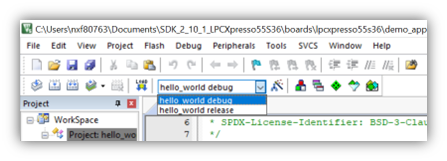
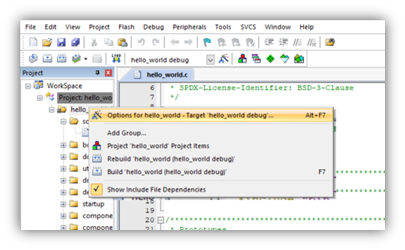
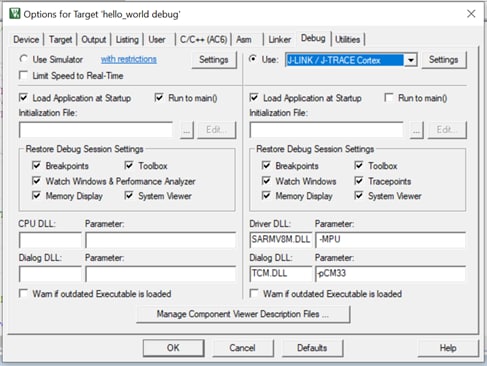

MCUXpresso for Visual Studio Code
MCX Nファミリ・スタート・ガイド
前提条件
ここに記載されている例ではWindows10を対象としていますが、MCUXpresso for Visual Studio CodeはMacOSおよびLinuxにも簡単にインストールできます。
SDK_2_14_0_FRDM-MCXN947.zip)ハードウェアの要件
- FRDM-MCXN947または別のMCXファミリの評価ボード*
- USB Type-Cケーブルまたはmicro-USBケーブル* x 1
- * 別の評価ボードでは、下記の手順において若干の調整が必要になります。詳細については、ボードのユーザー・ガイドを参照してください。
ハードウェアの準備
このラボは、NXP MCX N評価キット(FRDMまたはEVK)を対象としています。キットにはデバイスの評価に役立つ、さまざまなペリフェラルが接続されています。これにはオンボードのデバッグ・プローブが含まれます。このデバッグ・プローブはCMSIS-DAPファームウェアでこのラボ向けに事前にプログラム済みです。このラボでは、各種サンプルでデバッグ・メッセージを表示するために、同じデバッグ・プローブで利用可能な通信ポートに接続します。

MCUXpresso for VS Codeを開く
- Visual Studio Codeを開き、左側のパネルのMCUXpressoアイコン[x]をクリックします
- 次のステップに進むには、下図に示している[INSTALLED REPOSITORIES(インストールされたレポジトリ)]パネルをクリックします。

NXP MCUXpresso SDKの追加
NXPの拡張機能により、Visual Studio Codeのワークスペースにソフトウェア・リポジトリを追加するためのツールが用意されています。ソフトウェア・リポジトリは、次の3つのソースから追加できます。
- GitのリモートURL
- NXPのMCUXpresso SDKアーカイブ・ファイル
- 既存のGitフォルダ
このセクションでは、前提条件として提供されているSDKアーカイブ・ファイルを使用して、MCX Nマイクロコントローラ用のMCUXpresso SDKをインポートします。
- [INSTALLED REPOSITORIES(インストールされたレポジトリ)]パネルの[Import Repository(レポジトリのインポート)]ボタンをクリックします。このボタンは最初のリポジトリが追加される前に表示されます。今後、[Installed Repositories(インストールされたレポジトリ)]セクションの右上にある
[+]シンボルをクリックすることでリポジトリを追加できるようになる予定です - 提供されているMCX N SDKアーカイブ・ファイルをインポートするには、[LOCAL ARCHIVE(ローカル・アーカイブ)]オプションを選択します
- 「アーカイブ」エントリのMCX N SDKファイルの場所を参照します。(ダウンロード・フォルダ内)
- 各SDKの共通の「保存先」となるフォルダを参照します(例:
C:\Users\NXP\VSCODE_Projects)。新しいSDKの名前を入力します。ここでは、\SDK_2_14_0_FRDM-MCX N947としています - [Import(インポート)]をクリックします。MCX N SDKがローカル・フォルダに取り込まれ、[INSTALLED REPOSITORIES(インストールされたリポジトリ)]パネルに追加されます

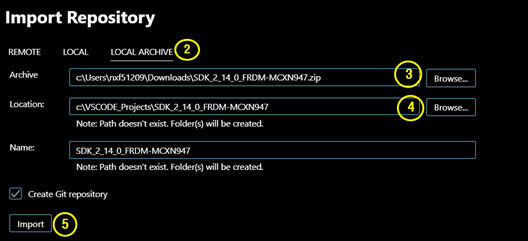
サンプル・プロジェクトのインポート
NXPの拡張機能により、開発者がプロジェクトをワークスペースにインポートできる「PROJECTS(プロジェクト)」ペインが用意されています。新しいプロジェクトは、リポジトリ、既存のローカル・プロジェクト、アーカイブされたプロジェクトの3つのソースからインポートすることができます。このセクションでは、先ほど「INSTALLED REPOSITORIES(インストールされたレポジトリ)」 パネルに追加したSDKからMCX Nのサンプルをインポートします。
- [Import Example from Repository(リポジトリからサンプルをインポート)]をクリックします。このボタンは、現在のワークスペースにプロジェクトがない場合に表示されます。今後、[Projects(プロジェクト)]セクションの右上にあるシンボルを使用して追加のプロジェクトをインポートできるようになる予定です。リポジトリのサンプルを追加するには、
[II\]シンボルをクリックします。[+]シンボルをクリックして、MCUXpresso for VS Codeの拡張機能で事前に作成しておいたPC上のプロジェクトをインポートします。[]シンボルをクリックして、MCUXpresso for VS Codeの拡張機能で事前に作成しておいたアーカイブ・ファイル内のプロジェクトをインポートします - [Import Example from Repository(リポジトリからサンプルをインポート)]ウィンドウに適切な情報を入力します。[Choose a repository(リポジトリの選択)]をクリックし、利用可能なリポジトリまたはインストールされているリポジトリを一覧から選択します。
SDK_2_14_0_FRDM-MCXN947を選択します - [Choose a toolchain(ツールチェーンの選択)]をクリックし、利用可能なビルド・ツールを一覧から選択します。MCUXpressoインストーラには、デフォルトで「gcc-arm-none-eabi-10.3」オプションが提供されています。このツールは、MCUXpresso IDEの他のデフォルトのインストール先も参照します。これらは、GNU Armツール・チェーンの代替オプションとして表示される場合があります。
「gxx-arm-non-eabi-10.3」オプションを選択します - [Choose a board(ボードの選択)]をクリックし、選択したリポジトリでサポートされているボードを表示します。ボード数が多い場合は、利用可能な選択領域に入力して絞り込むことができます。FRDM-MCXN947を選択します。ボードを選択するとボードの画像が表示されるため、選択が正しいかどうかを確認できます
- [Choose a template(テンプレートの選択)]をクリックし、選択したリポジトリで利用可能なサンプルを表示します。サンプル数が多い場合は、利用可能な選択領域に入力して絞り込むことができます(例:「Hello」と入力してHello Worldのサンプルを絞り込む)。
demo_apps/hello_worldを選択します - [Location(場所)]フィールドの[Browse(参照)]をクリックします。新しく作成するプロジェクトのフォルダの場所を選択します。
- [Create(作成)]をクリックします。これにより、MCX N用の新しい
「Hello World」サンプルが「Projects(プロジェクト)」パネルに追加されます
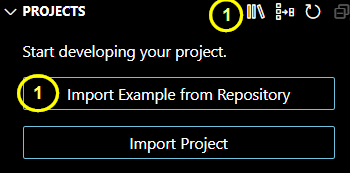

プロジェクトのビルド
ビルド・プロセスは、プロジェクトの作成時に構成されます。ユーザーは、[Project(プロジェクト)]ビューのアイコンを使用してビルドを開始できます。プロジェクト名の右側にあるビルド・アイコンをクリックすると、そのプロジェクトのビルドが開始されます。左側のナビゲーション・ペイン内の[X]アイコンをクリックして、MCUXpresso拡張機能の画面に戻る必要があります。前のセクションから、エクスプローラの画面のままになっているかもしれません。
- hello_worldプロジェクトの右側にあるビルド・アイコンをクリックします。これにより、ビルド・プロセスが開始されます。画面下部の[OUTPUT terminal(出力ターミナル)]タブにビルドの進行状況が表示されます
- あるいは、プロジェクト名を右クリックしてその他のビルド・オプションを表示することもできます。[Rebuild(リビルド)]または[Clean Build(ビルドのクリーン)]をクリックすると、過去のビルドのアーティファクトが削除されて、プロジェクトをリビルドできます。「Build Selected(選択済みをビルド)]をクリックした場合は、「no work to do(実行する作業はありません)」という出力が表示されます
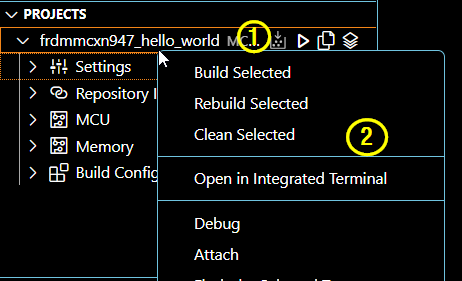
終了コード0で完了すればビルド・プロセスは成功です。
プロジェクトのフラッシュおよびデバッグ
ユーザーはMCUXpresso for Visual Studio Codeを使って、NXPマイクロコントローラのプロジェクトのプログラムとデバッグを実行できます。その際には、デバッグ・プローブのドライバが正しくインストールされ、構成されている必要があります。MCUXpresso for Visual Studio Codeでは、NXP、Segger、PEmicroの一般的なデバッグ・プローブを使用できます。MCUXpressoインストーラには、さまざまなデバッグ・プローブのサポートを適切にインストールするためのオプションが用意されています。
ビルドされたプロジェクトで出力されたバイナリは、デバッグ・セッションが起動する前にターゲット・ボードにフラッシュされます。デバッグ・セッションでは、開発者がプロジェクトの動作を分析するのに役立つコントロールとビューが提供されます。次の手順では、MCX N FRDM評価キットを正常にフラッシュし、プログラムする方法を示します。
- オンボード・デバッグ・プローブがPCのUSBポートに接続されていることを確認します。
- [DEBUG PROBES(デバッグ・プローブ)]ペインの更新矢印をクリックして、接続されているデバッグ・プローブを検出します
- ビルドされたプロジェクトのイメージを使用してターゲット・デバイスをプログラミングすると、デバッグ・セッションが始まります。選択したプロジェクトの右側にある再生アイコン(一般的な三角形の再生アイコン)をクリックします。
- デバッグの開始:ここからでもデバッグを起動できます
- デバッグの制御:一時停止、ステップ・オーバー、ステップ・イン、ステップ・アウト、再起動、停止
- 変数:ローカルとレジスタ
- ウォッチ:式を追加して監視を継続できます
- ブレークポイント:対象のコードの追加、切り替え、表示
- コール・スタック: プログラム内のアクティブなサブルーチンのリスト
- ステータス・リボン:画面下部のステータス・テキストが変化します/色がオレンジに変わります

 Visual Studio Codeのデバッグ・セッションでは、ユーザーに別の[Run and Debug(実行とデバッグ)]画面が表示されます。これにより、左側のプライマリ・ナビゲーション・ペインで、バグ・アイコンがハイライト表示されます。主なツールについては、以下の図をご覧ください。
Visual Studio Codeのデバッグ・セッションでは、ユーザーに別の[Run and Debug(実行とデバッグ)]画面が表示されます。これにより、左側のプライマリ・ナビゲーション・ペインで、バグ・アイコンがハイライト表示されます。主なツールについては、以下の図をご覧ください。 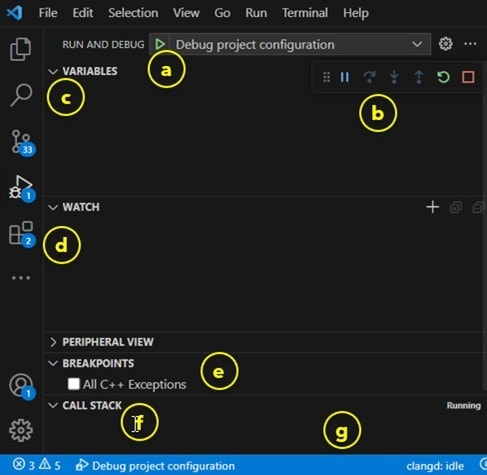 セクション3に戻る
セクション3に戻る
SEGGER J-Linkチュートリアル
SEGGER J-Linkチュートリアル
- J-Linkソフトウェアをダウンロードします
SEGGERのダウンロード・ページSeggerにアクセスします。
- 「J-Link Software and Documentation Pack(J-Linkソフトウェアおよびドキュメント・パック)」セクションを展開します
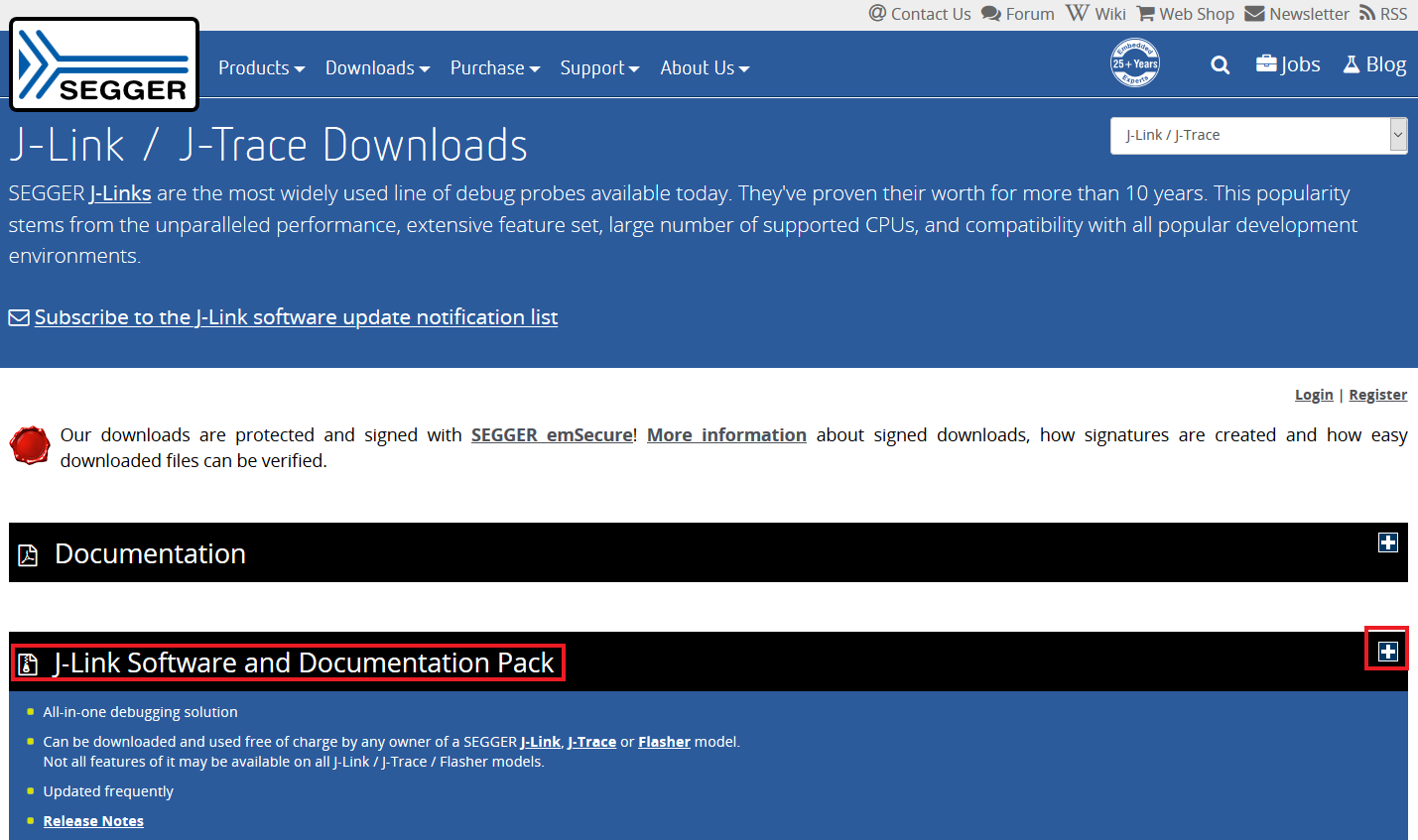
- お使いのOSに対応するソフトウェアを選択し、最新版をダウンロードします
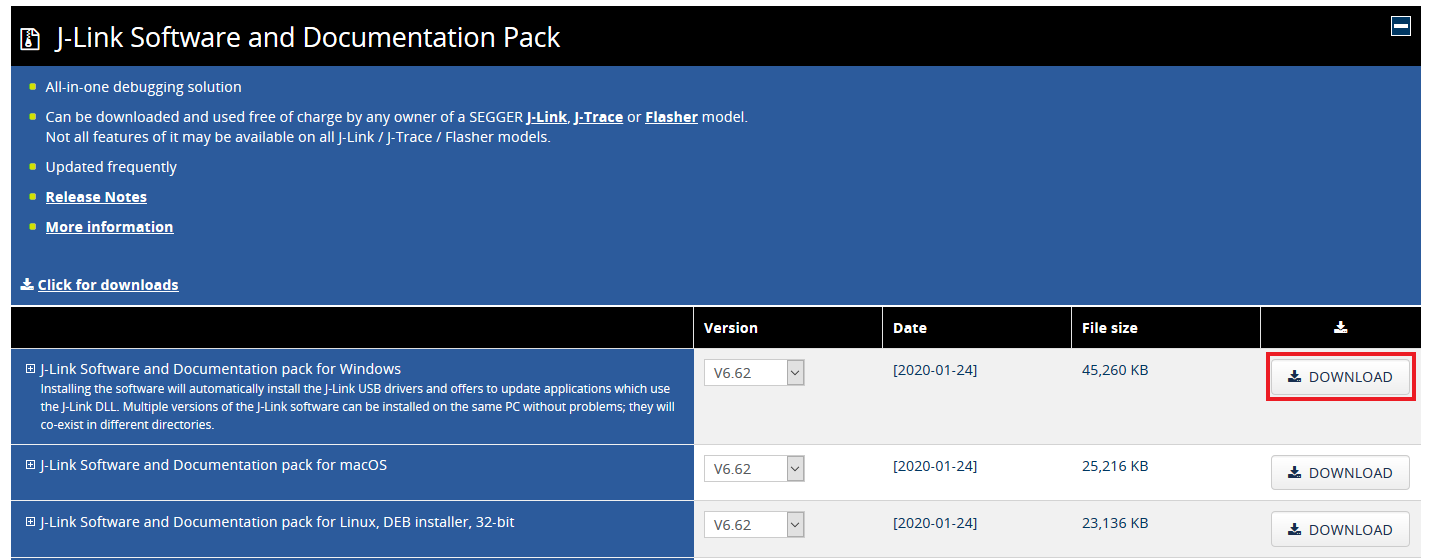
規約に同意して、ソフトウェアをダウンロードします
- ダウンロードした
.exeファイルをダブルクリックして実行します。J-Linkのインストールが完了するまで、セットアップ手順に従って操作を進めます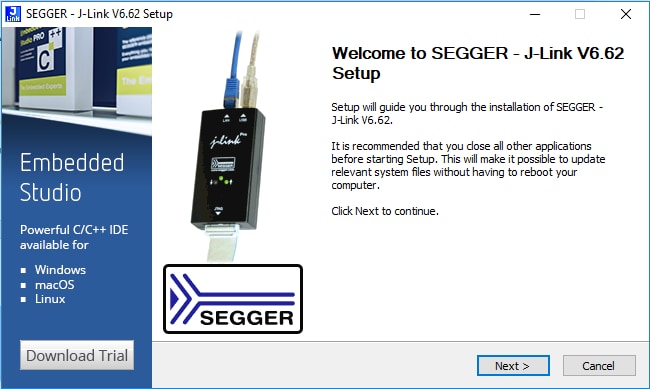
- 以上で設定は完了です
設計・リソース
ボードに関するドキュメント
このページ
- 2.1
ツールチェーンをインストールする
- 2.2
MCUXpresso SDKですぐに設計を開始する
- 2.3
MCUXpresso Config Tools
- 2.4
プログラミング・ツールとプロビジョニング・ツール
- 4.1
MCUXpresso IDEからのサンプル・プロジェクトのクローンを作成する
- 4.2
サード・パーティ製IDE向けMCUXpresso Config Toolを使用してサンプル・プロジェクトのクローンを作成する
- 4.3
MCUXpresso IDEのピン・ツールを使用する
- 4.4
ピン・ツールを使用して、LEDがルーティングされたピンを変更する